
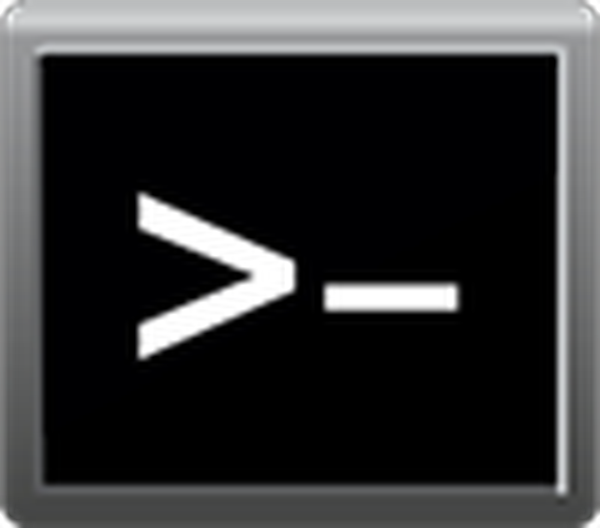
Mnoho problémů a pracovních situací v systému Windows 10 vyžaduje provedení systémových příkazů prostřednictvím příkazového řádku. Většinu pokynů na internetu v „první desítce“ nelze provést bez spuštění tohoto systémového nástroje a jejich autoři nechodí vždy do podrobností o tom, jak otevřít příkazový řádek v systému Windows 10, zejména když by měl pracovat s oprávněními správce..
Co je tak obtížného na spuštění příkazového řádku, který byl v XP a „sedm“ proveden provedením jediného příkazu nebo kliknutím na odpovídající zkratku v sekci Start nazvanou „Standard“. Skutečností je, že na začátku již tato zkratka na obvyklém místě již neexistuje a tlačítko Spustit v novém operačním systému zmizelo, protože téma vyžaduje podrobné pokrytí.
Dále se naučíme, jak otevřít příkazový řádek v systému Windows 10 se všemi možnými metodami, jak s oprávněními správce, tak ve standardním režimu. Z metod popsaných v článku dokonce i zkušení uživatelé provedou mnoho objevů pro sebe, jako je volání konzoly z libovolného adresáře průzkumníka.
Obsah- Nejjednodušší způsob vyvolání příkazového okna
- Použití funkce vyhledávání v systému Windows 10
- Spusťte příkazový řádek prostřednictvím průzkumníka
- Používáme příkaz "cmd"
Nejjednodušší způsob vyvolání příkazového okna
Nejrychlejší a nejjednodušší způsob, jak spustit systémový nástroj, je pomocí funkce nové nabídky zvané WinX, jejíž název byl vytvořen kombinací kláves, které jej nazývají.
- Stiskneme tlačítka s ikonou okna (Win) a X na klávesnici nebo klikneme pravým tlačítkem na Start nebo na hlavní panel.
- V rozevíracím seznamu systémových nástrojů vyberte „Příkazový řádek (Admin)“ nebo jednoduše „Příkazový řádek“ v závislosti na tom, co budete dělat v systému Windows 10.
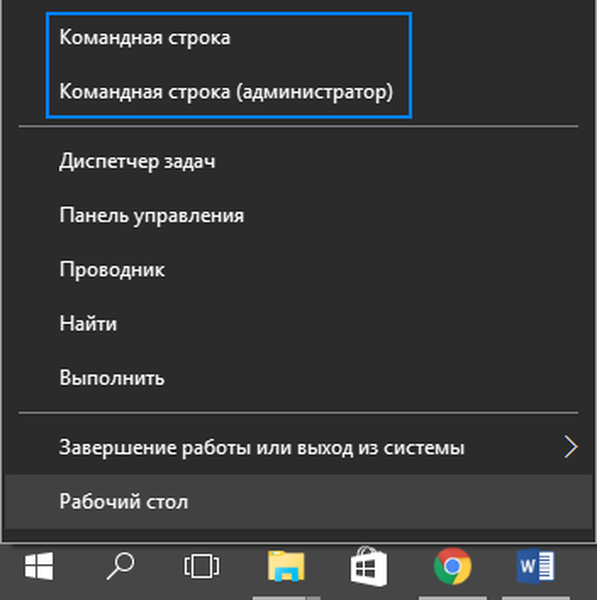
Použití funkce vyhledávání v systému Windows 10
Většina systému, všechny aplikace třetích stran a část systémových příkazů jsou spouštěny prostřednictvím vyhledávací lišty. Chcete-li to provést, zadejte příslušný příkaz a klikněte na "Enter" nebo začněte psát název aplikace a vyberte příslušný ze seznamu výsledků. Tlačítko hledání se na hlavním panelu nezobrazí, aby se tento úkol zjednodušil..
Pokud tam není, použijeme kombinaci Win + S k vyvolání vyhledávacího pole. Poté zadáme „příkaz“ a po prvních 5–6 písmenech ve výsledcích vyhledávání uvidíte odkaz pro spuštění nástroje a prostřednictvím kontextové nabídky ikony jej můžete spustit s oprávněními správce.
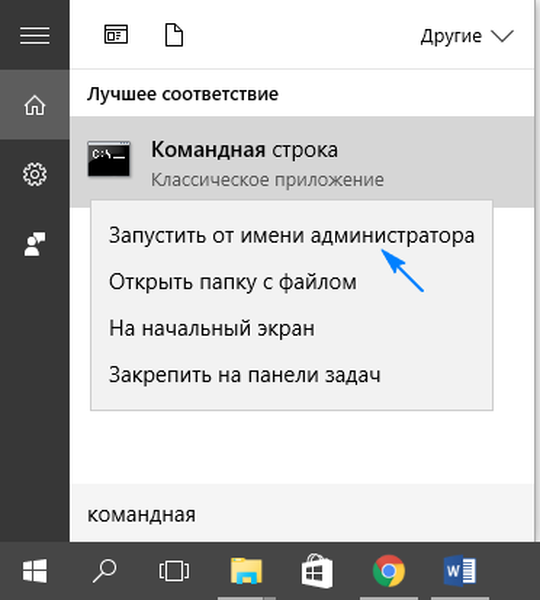
Spusťte příkazový řádek prostřednictvím průzkumníka
Pravděpodobně většina uživatelů systému Windows 10 si ani neuvědomuje, že operační systém vám umožňuje volat příkazový řádek z libovolného adresáře otevřeného v Průzkumníkovi Windows. To se provádí následujícím způsobem: podržte Shift, klepněte pravým tlačítkem myši na volné místo v okně a zastavte u možnosti „Otevřít příkazové okno“.
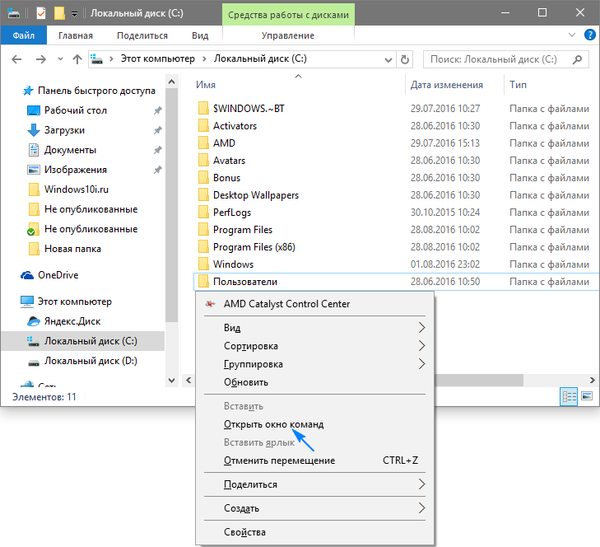
Otevře se tedy okno s černým pozadím, ve kterém bude uvedena cesta k aktuálnímu adresáři.
Bohužel, volání nástroje s administrátorskými právy proto není možné.
Používáme příkaz "cmd"
Příkazový řádek je aplikace volaná spuštěním souboru cmd.exe umístěného v systémovém adresáři. Pro 32bitový operační systém je to adresář Windows \ System32 a pro 64bitový systém Windows \ SysWOW64.
V případě potřeby můžete nástroj spustit přímo z adresáře, ve kterém je uložen, nebo vytvořit zástupce na libovolném vhodném místě, ať už je to plocha nebo hlavní panel.
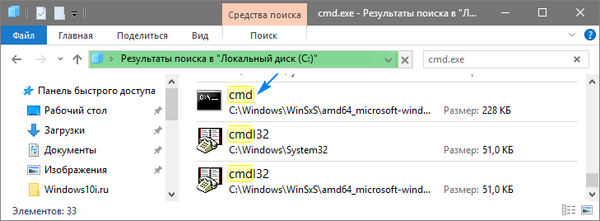
Pro informaci: při spuštění příkazového řádku v systému Windows 10 pomocí popsaných metod se kromě volání z adresáře SysWOW64 otevře soubor cmd.exe umístěný v System32. Pro průměrného uživatele neexistuje žádný rozdíl, který soubor bude spuštěn, nebude existovat žádný rozdíl ve funkčnosti, a to i přes různé velikosti spustitelných souborů.
Systémovou konzoli můžete rychle načíst spuštěním příkazu cmd.exe ve skořápce nebo na vyhledávací liště. Pokud je vše jasné s druhým, pak existuje kombinace Win + R pro vyvolání okna Run. Po zadání cmd.exe klikněte na „OK“ nebo „Enter“.
A konečně. Ne každý ví o zavedení podpory klávesových zkratek Ctrl + C a Ctrl + V pro práci s textem na příkazovém řádku systému Windows 10. Ve výchozím nastavení je však tato možnost zakázána. Jeho aktivace se provádí následujícím způsobem:
- Klepněte pravým tlačítkem myši na záhlaví okna;
- vyberte položku "Vlastnosti";
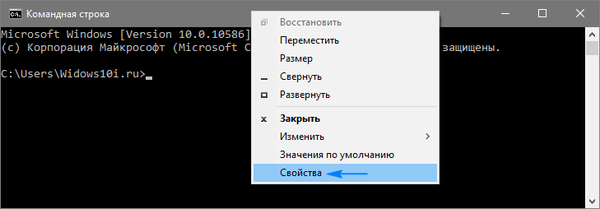
- na první kartě nastavení zrušte zaškrtnutí políčka „Použít předchozí vydání konzoly“.
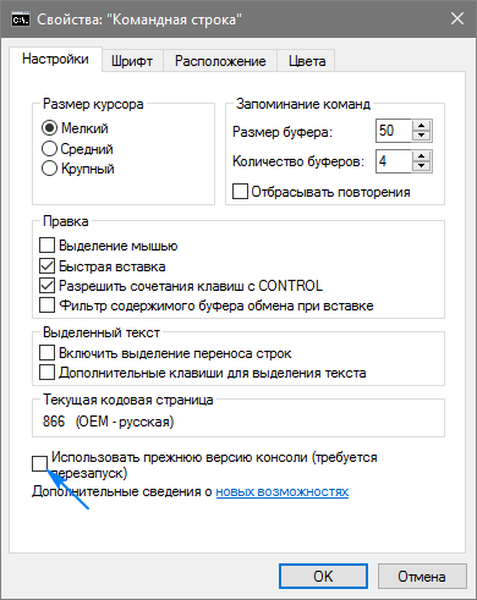
- Klikněte na OK.
- Restartujte konzolu.
K tomuto tématu lze považovat vyčerpání..











